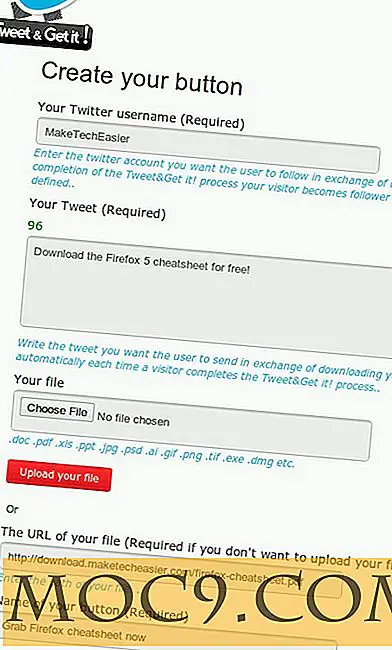Как да старателно почиствате вашия Mac с
Това е спонсорирана статия и стана възможно от Movavi Software, създателите на Mac Cleaner. Действителното съдържание и мнения са единствените възгледи на автора, който поддържа редакционна независимост, дори когато дадена спон се спонсорира.
Когато имате нова инсталация на всяка операционна система, имате машина, работеща на върха на оперативната ефективност. В продължение на месеци това е най-бързата и най-задоволяваща машина, която някога ще бъде. След това се забива "малко гниене".
Всъщност, това, което повечето хора наричат "малко гниене", е напълно естествено, но стабилно, натрупване на боклуци, временни затрупвания и други боклуци във вашата система. Във всяка система (като двигателя в колата), това не позволява да работи толкова ефективно, колкото е възможно. Кеш паметта, временните интернет файлове и остатъците от стари инсталации затварят пространството на диска и забавят работата на Mac.
В тази статия разглеждаме Mac Cleaner 2 от Movavi, който ви помага да отблъсквате малкото гниене и претрупване и възстановява своя Mac до върха на здравето с минимални усилия.
Направете чиста почистване
Получаването на бъркотията от вашата система и извършването на оптимизация може да бъде направено ръчно, но това е стръмна крива на обучение и е много по-добре и по-бързо, ако можете да намерите надеждна полезност.

Mac Cleaner 2 от Movavi е точно това. Софтуерът има няколко различни режима, които можете да избирате от разделите вляво. Първоначално изчистването на системата, почистването на боклука и неизползваните следи от езика идентифицират най-очевидните неща, които могат да се случат. Ако искате да поддържате друг език, поддържан на вашето устройство, можете да изберете езиковата поддръжка, която искате да продължите да използвате зъбния бутон на главния екран.
След първоначалното сканиране можете да кликнете върху бутона "Стартиране на почистването" и всички временни файлове и други хаоти ще бъдат автоматично премахнати. През повечето време ще бъдете готови точно там, но има някои допълнителни подобрения за почистване и скорост, които можете да внедрите.

Използването на дисковете сканира вашето устройство и съобщава за елементите, които може да използват твърде много място на диска. Например, при сканирането по-горе има някои големи инсталации на Raspberry Pi, които може би ще отидат. Просто кликнете върху квадратчето за отметка, за да маркирате елементите, които искате да премахнете, и след това върху бутона "Премахване".
Следващият раздел е режим "Дублирани файлове". Вашето устройство ще бъде сканирано отново, този път, за да намерите всички файлове, които могат да бъдат идентични. Очевидно едно от нещата, които запълват компютъра по-бързо от почти всичко друго, са няколко версии на същия файл.

Ще бъдете информирани за файловете, които могат да бъдат дублирани, и изберете да ги изтриете, като поставите отметка в квадратчето и изберете "Изтриване". Още веднъж е много по-лесно да търсите и унищожавате тези файлове по този начин, отколкото да ги преследвате ръчно.
Друг изтичане на дисково пространство са големи и стари файлове. Сканирането за това ви представя списък с файлове, които по всяка вероятност сте забравили, и подчертаването им като списък като този ви напомня да преосмислите дали трябва да ги пазите или да ги боклувате.

След това, ако използвате операционна система OS 10.10 и по-нова версия, можете да използвате безопасно раздела за деинсталиране и по-важното да премахнете напълно приложенията, които вече не използвате. Приложенията за Mac обикновено са опаковани в само един контейнер в директорията на приложенията - това е, ако разработчикът спазва правилата. Но разбира се, някои хора не го правят и не съхраняват файлове на друго място. Освен това може да има конфигурационни файлове и .plists, които дебнат. Премахването на всички части на програмата е от съществено значение както за спестяване на място, така и за да можете да инсталирате отново програмата, ако желаете, без да се връщате от гроба.

Това са остатъците, файлове, които преди са принадлежали към приложение, но сега са сираци във вашата система. Колкото повече пространство можете да спестите, толкова по-добре, особено, тъй като трябва да имате около 30% от системния диск свободен за памет на паметта.

И говорейки за това, следващият раздел е "Почистване на паметта". Не, това не е паметта на хардуера, която сте инсталирали, но кеш паметта на диска, която може да изхвърли диска ви. Ако дадена програма се прекъсне или компютърът ви се срине, понякога можете да получите огромни пространства на дисково пространство, пълни с файлове с памет, които вече не са прикачени към приложение. Този раздел ви помага да изчистите паметта си, като ви предоставим средствата за сканиране и освобождаване на дисково пространство, но също така разполага с мярка в реално време колко се използва. Това е един от най-полезните режими в този софтуер.
Последният раздел е "Стартиране на оптимизацията", за да ви помогне да организирате и оптимизирате какво се изпълнява при стартиране и да ви помогне да откриете дали един от тези елементи яде вашата памет.

Освен горепосочените инструменти има някои защитни стени и антивирусни функции, вградени в софтуера, които може да са добри опции, ако вече не разполагате с тези неща, обхванати от други приложения. Опцията е там и по подразбиране те са деактивирани, така че можете да изберете да ги използвате, ако искате.

заключение
Mac Cleaner 2 има бизнес утилитарен вид и усещане. Различните режими на почистване работят добре и макар да държат много от работните детайли далеч от потребителя, можете ако искате да пробиете малко и да имате някакъв ръчен контрол, ако трябва.
Това е чудесно допълнение към вашия Mac манипулатор и доста икономично, тъй като за кратко, докато пълната версия струва само £ 29.95, което е доста по-евтино от конкурентните продукти. Ако искате да изпробвате Movavi Mac Cleaner 2 и да видите дали е за вас, следвайте тази връзка и изтеглете вашето копие.
Благодарим Ви, че прочетете, и ако имате някакви въпроси, моля, оставете ги в коментарите по-долу.
Movavi Mac Cleaner 2